Змінити розмір тексту в Windows 10
Добре відомий факт, що Microsoft видалила ряд функцій і опцій з Windows, починаючи з Windows 8. Одним з них було діалогове вікно «Розширений вигляд». У Windows 10 усі додаткові параметри зовнішнього вигляду були вилучені. Однак, починаючи з Windows 10 build 17692, у програмі «Налаштування» з’явилася нова опція, яка дозволяє легко налаштувати розмір тексту.
Реклама
Як ви пам’ятаєте, до оновлення Creators Update Windows 10 має таке діалогове вікно:
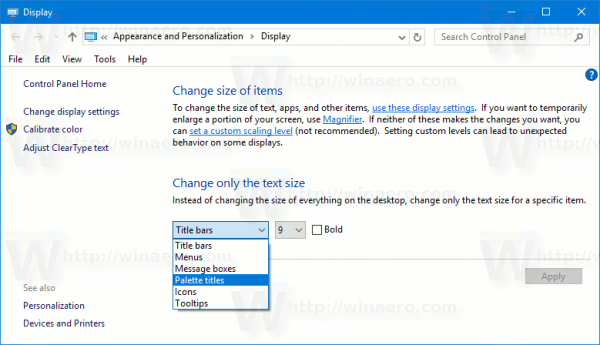
У Windows 10 Creators Update версії 1703 це діалогове вікно було видалено. Отже, новий параметр у збірці 17692 займає своє місце і відновлює відсутню функціональність. Нова опція називається Зробіть все більше. Це повзунок, який може регулювати розмір тексту в системі, програмах win32 (настільні) та UWP (магазині). Ось як це використовувати.
Щоб змінити розмір тексту в Windows 10, виконайте наступне.
- Відкрийте Додаток налаштувань.

- Перейдіть до Простота доступу -> Дисплей.
- Праворуч відрегулюйте Змініть розмір тексту на своїх дисплеях положення повзунка, щоб отримати потрібний розмір тексту. Використовуйте текстову область попереднього перегляду, щоб побачити результат.
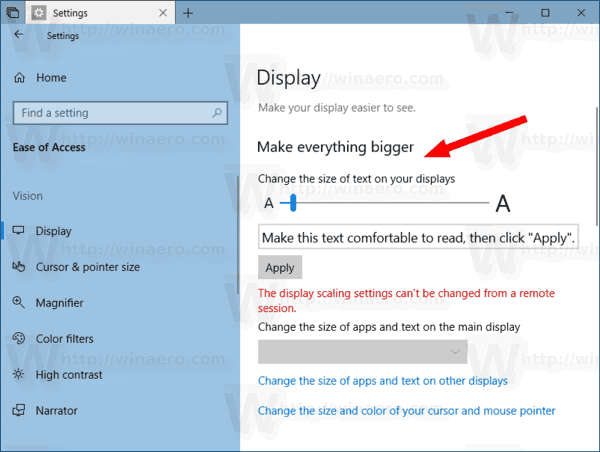
- Натисніть на Застосувати кнопку, і все готово.
Крім нової опції, можна налаштувати ряд інших параметрів, пов’язаних із зовнішнім виглядом ОС. Ви можете змінити розмір тексту меню, розмір тексту значка, розмір тексту рядка стану та деяких вікон повідомлень.
Відповідними параметрами є класичні параметри віконних метрик. Хоча графічний інтерфейс було видалено, відповідні налаштування реєстру можна знайти під ключом
HKEY_CURRENT_USER\Панель керування\Робочий стіл\WindowMetrics
Тут на Winaero.com ми маємо статті, пов’язані з більшістю параметрів віконних показників. Перегляньте наступні дописи:
- Змініть розмір тексту меню в оновленні Windows 10 Creators
- Змініть розмір тексту значка в оновленні Windows 10 Creators
- Змініть розмір тексту рядка заголовка в оновленні Windows 10 Creators
- Змініть розмір тексту вікна повідомлення в оновленні Windows 10 Creators
- Змінити висоту рядка меню в Windows 10, Windows 8.1 і Windows 8
- Як змінити відстань між значками на робочому столі в Windows 10, Windows 8.1 і Windows 8
- Змінити ширину кнопки панелі завдань у Windows 10
- Змініть підказку та текст рядка стану в Windows 10 Creators Update
Також варто зазначити, що додаток Winaero Tweaker надає простий спосіб налаштувати ці параметри за допомогою графічного інтерфейсу.

Ви можете завантажити Winaero Tweaker тут: Завантажте Winaero Tweaker.
Це воно.
